时间:2023-01-12 13:47:13 作者:娜娜 来源:系统之家 1. 扫描二维码随时看资讯 2. 请使用手机浏览器访问: https://m.xitongzhijia.net/xtjc/20221108/256051.html 手机查看 评论 反馈
PPT如何制作3D视觉效果图片?PPT是款超多人都在用的文档展示软件,我们经常会在PPT文档中添加各种图片以及表格,并且还会对其进行二次创作,近期就有用户想要制作3D视觉效果图片,那么应该如何操作呢?下面我们来看看吧。
具体操作如下:

PPT中插入素材图片并复制一张。
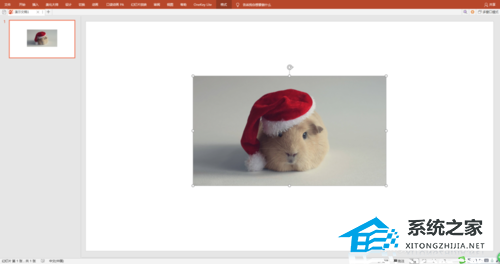
“插入”“形状”中的梯形,调整大小和位置。叠放在原图片上。
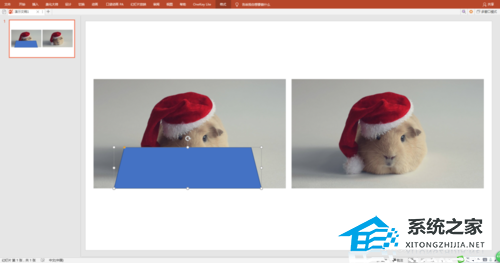
全选梯形与原图片,执行“合并形状”中的“相交”。为梯形图片添加白色边框。
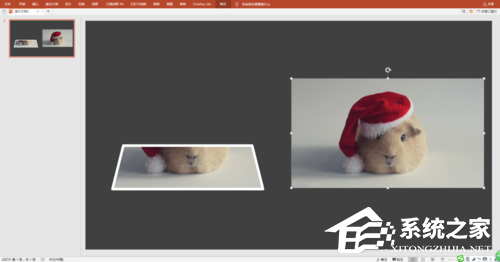
选取复制的图片,使用“删除背景”进行抠图。
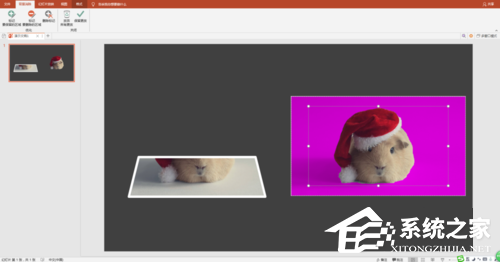
抠出的图片与原图片大小是一致的,不要改动。
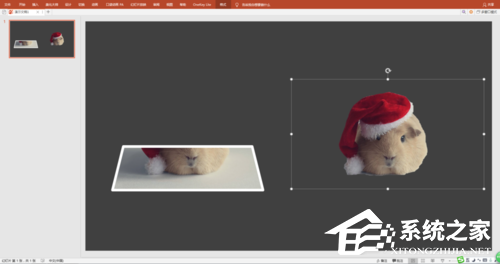
将抠出的图片放置到梯形图片上,保持重合状态。
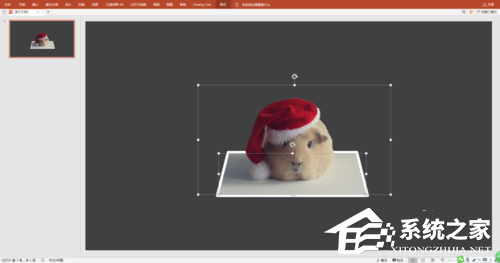
将图片进行组合。这时,图片呈现逼真的3D效果。

发表评论
共0条
评论就这些咯,让大家也知道你的独特见解
立即评论以上留言仅代表用户个人观点,不代表系统之家立场